5 nejlepších AI Video Cutterů a jak je správně používat
AI je nyní široce používána při zpracování videa. Lidé mohou nejen umožnit AI, aby se řídila jejich pokyny a vytvářet videa podle svých představ, ale mohou také umožnit AI provádět různé úpravy videa, jako je oříznutí, oříznutí, vylepšení atd. Mezi tyto nástroje patří např. AI video řezačka je pevně v centru pozornosti jako jeden z nejzákladnějších pomocníků. Někdy natočíte nebo vytvoříte video a máte problémy s jeho publikováním a distribucí na webu kvůli délce videa. Příliš dlouhé video nejenže nesplňuje požadavky většiny webů s videem, ale také obvykle nedokáže upoutat pozornost diváka, protože vyvrcholení je příliš daleko od sebe.
Nyní můžeme použít řezačku AI k nalezení hlavních bodů a sestříhat video na krátké a výstižné klipy. V tomto příspěvku vám představíme tři nejoblíbenější vykrajovátka, ze kterých si můžete vybrat.
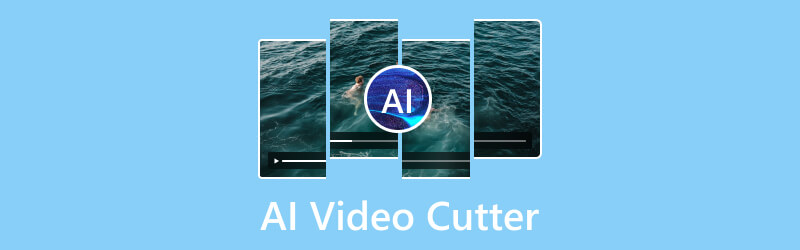
OBSAH STRÁNKY
Část 1. Jak vybrat nejlepší AI Video Cutter
Na trhu je nyní k dispozici řada nástrojů AI. Všechny kvetou, každá má své přednosti, a pokud chcete používat pokročilé funkce, musíte za ně obecně zaplatit. V tomto případě je kritičtější otázka, jak si vybrat. Dále široce uvedeme několik faktorů, které musíte vzít v úvahu. Tyto prvky vám pomohou najít to nejlepší.
Schopnosti AI
Měli byste vyhodnotit schopnosti AI řezačky videa, jako je detekce scény, automatické ořezávání, návrhy inteligentních úprav a analýza obsahu. Můžete tak určit, jak pokročilá a efektivní je technologie AI, když ji použijete pro řezání videa.
Snadnost použití
Chcete-li používat řezání efektivněji, musíte hledat AI video cutter s uživatelsky příjemným rozhraním a intuitivním ovládáním. Abyste mohli snadněji nahrávat videa, nastavovat parametry střihu a generovat kratší klipy.
Možnosti přizpůsobení
Zkontrolujte, zda AI video cutter umožňuje přizpůsobení nastavení střihu, jako je několik klipů, bodů střihu nebo editačních parametrů, aby bylo možné upravit video podle vašich preferencí.
Podporované formáty
Kompatibilita je faktor, který nelze ignorovat. Ujistěte se, že AI video cutter podporuje různé výstupní formáty, aby vyhovovaly vašim specifickým požadavkům na sdílení nebo publikování kratších videoklipů.
Účinnost
Zvažte rychlost a efektivitu AI pro stříhání videa při zpracování a stříhání videí. Vysoká rychlost zpracování může zvýšit produktivitu.
uživatelské recenze
Musíme také odkazovat na některé skutečné uživatelské zkušenosti. Přečtěte si uživatelské recenze a doporučení, abyste získali více zkušeností ostatních uživatelů s AI video cutterem, abyste se mohli informovaně rozhodnout.
Část 2. Recenze 5 AI Video Cutterů
Video Converter Vidmore
Nejprve vám doporučujeme vyzkoušet Video Converter Vidmore. Tato bezplatná řezačka videa AI využívá nejpokročilejší technologii umělé inteligence. Má vestavěný rozdělovač, takže jej můžete použít přímo pro stříhání dlouhých videí na krátké klipy. Snadno se používá; stačí nahrát video do programu, otevřít rozhraní řezačky a upravit jej podle libosti. Kromě editace podporuje Vidmore Video Converter konverzi video formátů mezi více než 200 formáty. Podporovány jsou také některé běžné operace úpravy videa, včetně oříznutí, vylepšení, komprese, sloučení atd. Díl, který potřebujete, najdete v hlavním rozhraní produktu nebo v panelu nástrojů. Tento software je známý svou vysokou efektivitou zpracování a svou práci můžete exportovat brzy po dokončení operace.
Zde je to, co byste měli udělat pro stříhání dlouhých videí na krátké klipy pomocí Vidmore Video Converter.
Krok 1. Stáhněte a nainstalujte Vidmore Video Converter do počítače. Otevři to.
Krok 2. Kliknutím na Přidat soubory nahrajete své dlouhé video do programu.

Krok 3. Poté se váš soubor zobrazí na rozhraní. Vyjmout najdete pod názvem svého videa. Kliknutím na něj spustíte okno oříznutí.
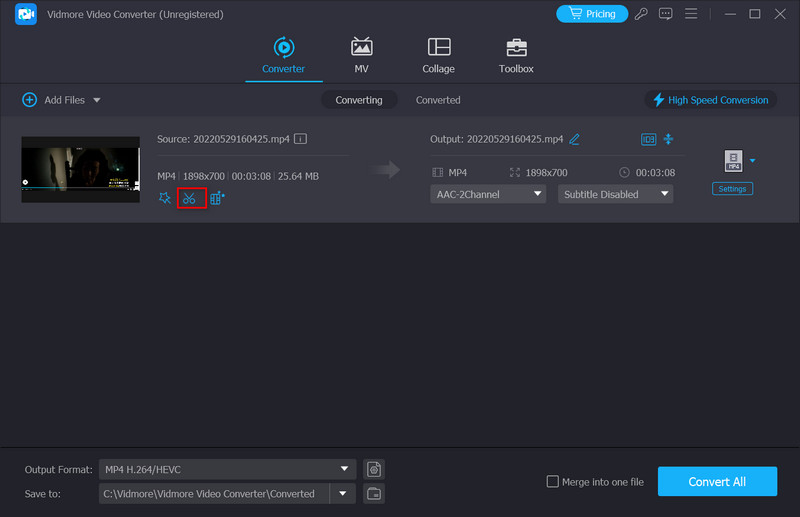
Krok 4. Přejděte na časovou osu svého videa. Vyberte čas začátku a konce klipu. Ořezávač můžete přetáhnout přímo nebo zadat čas.
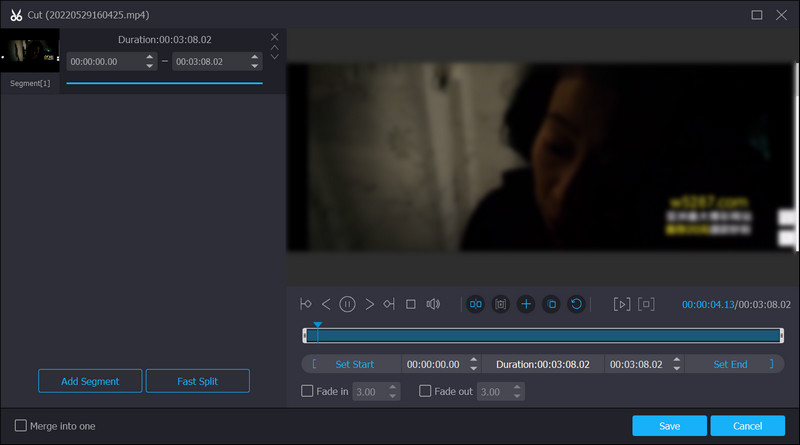
Krok 5. Klepněte na Přidat segment pro přidání vybraného klipu do seznamu na levé straně okna. Poté můžete nastavit další klip.
Krok 6. Po dokončení řezání požadovaných klipů klikněte Uložit. A vaše klipy se zobrazí v seznamu souborů.
Clipchamp
Clipchamp je online platforma pro úpravu videa, která nabízí řadu nástrojů a funkcí pro vytváření, úpravu a vylepšování videí přímo ve vašem webovém prohlížeči. Díky přehlednému rozhraní a intuitivnímu ovládání je velmi přátelský k začátečníkům. Clipchamp nabízí nástroj pro ořezávání videa, který umožňuje snadné stříhání a ořezávání videa na kratší segmenty. Můžete také použít edice, jako je přidávání efektů, přechodů a zvukových stop. Po oříznutí můžete finální segmenty exportovat v různých formátech pro sdílení na platformách sociálních médií a webových stránkách.
Zde je návod, jak můžete pomocí Clipchampu rozřezat dlouhé video na krátké klipy.
Krok 1. Chcete-li spustit Clipchamp, měli byste se přihlásit ke svému účtu. Poté klikněte Importujte média pro nahrání videa, které chcete vystřihnout.
Krok 2. Vyberte dlouhé video ve svém pracovním prostoru a přetáhněte ho na časovou osu.
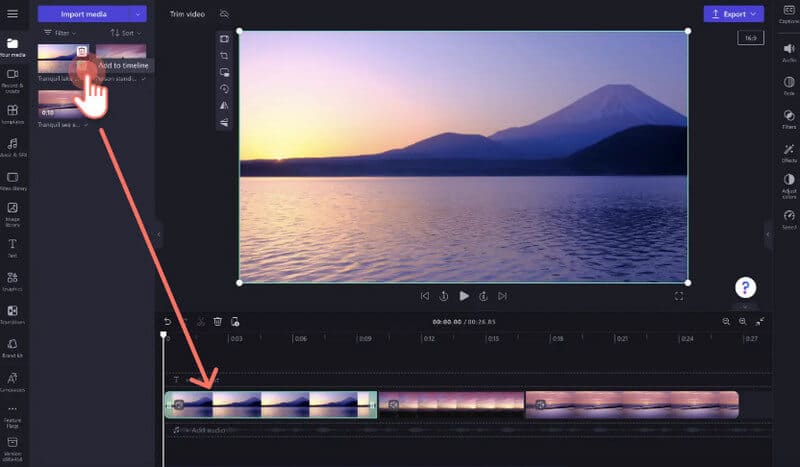
Krok 3. Klikejte na položku na časové ose, dokud nebude zvýrazněna zeleně. Přesuňte šipku do bodu, který chcete rozdělit. Klikněte na rozdělit tlačítko pro oříznutí klipu.

Krok 4. Prohlédněte si krátké klipy, abyste se ujistili, že splňují vaše požadavky. Jakmile budete spokojeni, exportujte všechny klipy.
Opus Clip
Opus Clip je software pro úpravu videa s umělou inteligencí. Vyvíjí ji Opus Digital Solutions. Je navržen tak, aby zjednodušil úpravy a generování, což uživatelům umožňuje rychle a snadno vytvářet videa. Tento nástroj založený na umělé inteligenci nabízí funkce, jako je detekce scén, úprava obsahu videa, vylepšení videa nebo videa atd. V oblasti stříhání dlouhých videí dokáže detekovat a rozdělit videoklipy do samostatných scén. Pokud nejste spokojeni s rozlišením videa, může také snížit šum a zvýšit hlas zlepšit kvalitu videa. Opus Clip také poskytuje nástroje pro spolupráci, které mohou uživatelé použít pro týmy pracující na video projektech.
Zde se naučíme, jak použít tento AI video trimr.
Krok 1. Spusťte Opus Clip AI. Upozorňujeme, že možná budete muset vytvořit nový účet.
Krok 2. Přihlaste se pomocí svého účtu. Poté přidejte dlouhé video, které chcete upravit.

Krok 3. Chcete-li vytvořit krátká videa, musíte vybrat šablonu.
Krok 4. Použijte poskytnuté nástroje k přizpůsobení videa.
Krok 5. Po dokončení všech nastavení exportujte vytvořené krátké klipy. Program se spustí automaticky.

Část 3. Nejčastější dotazy o AI Video Cutterech
Může AI stříhat videa?
Ano, technologii AI lze využít ke stříhání a úpravě videí. AI Řezačky MP4 bude analyzovat obsah videa, identifikovat kritické prvky a přijímat rozhodnutí, která uživatelům pomohou efektivněji stříhat videa. I když umělá inteligence může pomáhat při stříhání a úpravách videí, je nezbytné poznamenat, že lidská kreativita a úsudek jsou stále klíčové pro vytváření vysoce kvalitních videí. Nástroje AI mohou pomoci s úpravami, ale konečná rozhodnutí obvykle činí uživatel.
Existuje nástroj AI pro úpravu videa?
Ano, pro editaci videa je k dispozici několik nástrojů a softwaru AI. Tyto aplikace využívají technologii umělé inteligence k vylepšení procesu úprav. Tyto nástroje AI mohou uživatelům pomoci v různých aspektech úpravy videa, od dokončení opakujících se úkolů až po poskytování inteligentních návrhů střihů, efektů a dalších. Mezi oblíbené nástroje AI pro úpravu videa patří Adobe Premiere Pro, Clipchamp, Animoto, Lumen5 atd. Mohou pomoci uživatelům, zejména začátečníkům. Uživatelé mohou tyto nástroje prozkoumat pro různé editační úlohy a efektivněji vytvářet videoobsah.
Jaký je nástroj AI, který stříhá videa na šortky?
Dnes je na trhu poměrně dost produktů AI, které to umí. Jedním z oblíbených nástrojů, který dokáže automaticky stříhat videa na kratší klipy, je Clideo. Nabízí nástroj pro řezání videa s umělou inteligencí, který uživatelům umožňuje nahrát delší video a automaticky je stříhat na kratší klipy na základě předdefinovaných nastavení. Tento nástroj může pomoci vytvořit kratší segmenty videa pro sociální média a prezentace.
Závěr
V tomto článku vám představíme tři AI video řezačky. Jejich základní funkce se točí kolem použití technologie AI k úpravě dlouhých videí do několika krátkých videoklipů. Tato funkce vám pomůže rychle určit nejlepší části vašeho videa a usnadňuje sdílení upraveného obsahu na hlavních videowebech a sociálních médiích. Každý z pěti produktů jsme vyprofilovali a poskytli jednoduchý návod, jak je používat. S takto podrobným průvodcem jsme si jisti, že svá videa zvládnete hladce.


